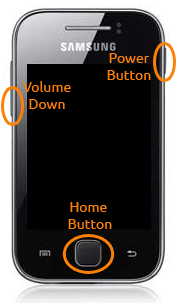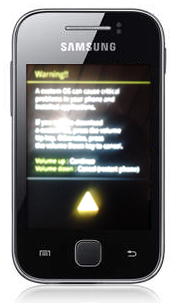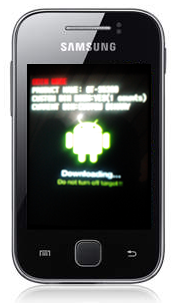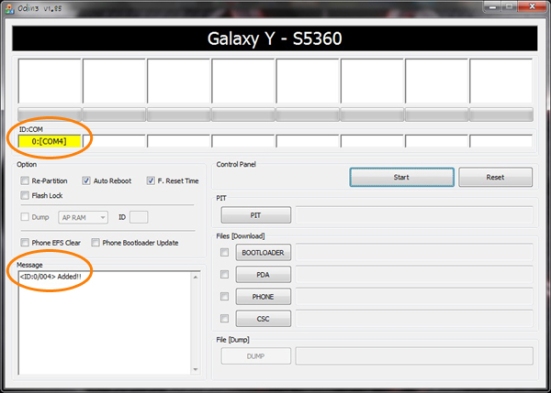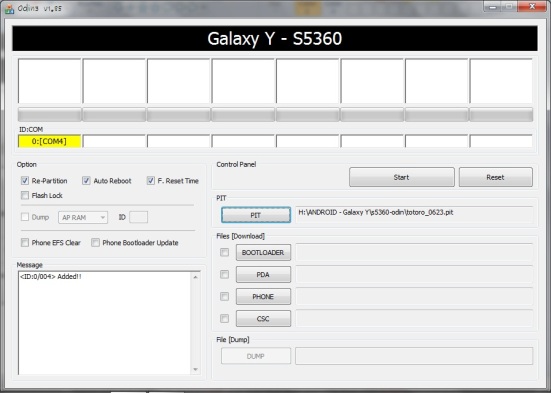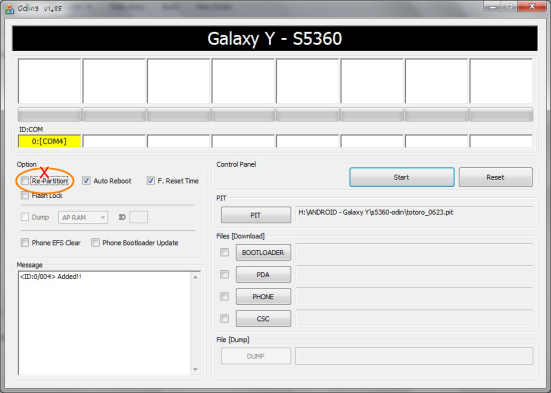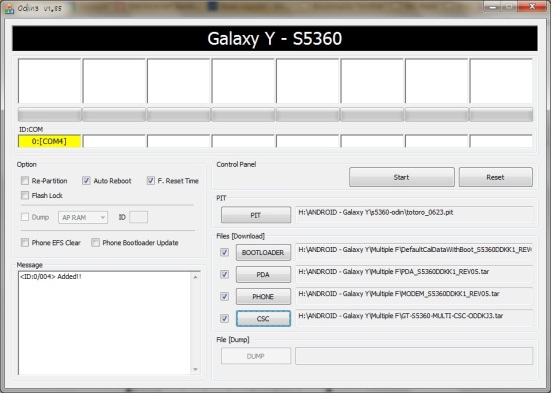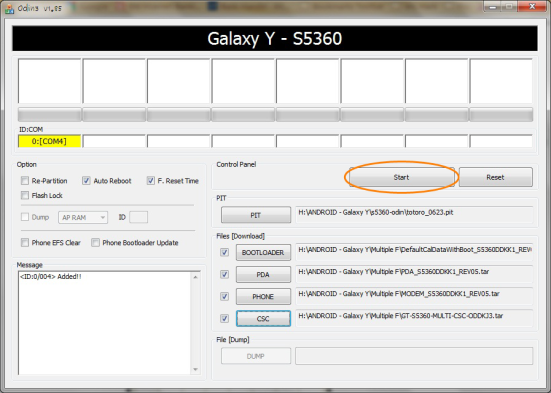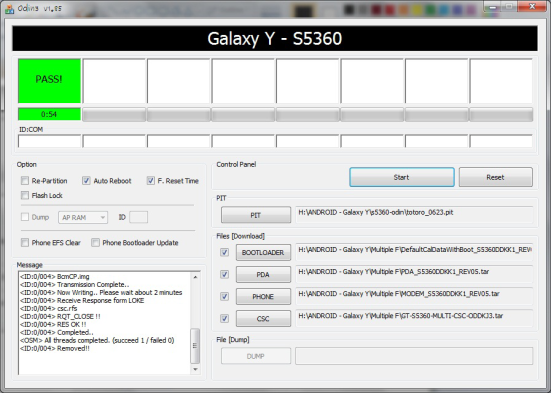Berikut adalah hal-hal yang harus dipersiapkan sebelum flashing firmware Samsung Galaxy Young.
1. Download dan install driver: SAMSUNG_USB.rar | Mirror
2. Download s5360-odin.rar | Mirror
3. Download firmware: S5360DDKK1_S5360ODDKJ3.rar (mutiple files) atau download dari XDA-DEVELOPERS
.
Perhatian!!!
Jika terjadi kerusakan akibat flashing / upgrade
yang Anda lakukan sesuai dengan tutorial ini
adalah di luar tanggung jawab saya - orie1212.wordpress.com
Resiko ditanggung sendiri!
..
1. Pastikan baterai smartphone telah di charge PENUH atau minimal 90%
2. Matikan smartphone Galaxy Y (sampai benar-benar off — layar berwarna hitam — bukan warna abu-abu).
3. Tekan tombol Volume Down, Home Button, dan Power Button secara bersamaan.
>> terus tekan sampai muncul gambar seperti ini:
>> Tekan tombol Volume Up, maka akan muncul tampilan seperti pada gambar di bawah ini,
4. Hubungkan smartphone Galaxy Y ke Komputer melalui kabel data USB.
5. Jalankan aplikasi Odin3 v1.85.exe
>> Pastikan smartphone Galaxy Y Anda Added!!! Seperti pada gambar di atas – yang dilingkari. Untuk port COM 4 bisa saja berbeda, punya Anda COM 3, COM 5, atau yang lainnya. Yang pasti terblok warna kuning seperti itu.
6. Klik tombol PIT dan cari file totoro_0623.pit lalu Open.
7. Uncheck Re-Partition (Pilihan yang paling aman untuk downgrade atau upgrade firmware),
8. Masukkan file-file firmware-nya:
BOOTLOADER: DefaultCalDataWithBoot_S5360XXXXX_REV05.tar.md5
PDA : PDA_S5360XXXXX_REV05.tar.md5
PHONE : MODEM_S5360XXXXX_REV05.tar.md5
CSC : GT-S5360-MULTI-CSC-OXXXXX.tar.md5
9. Klik tombol Start.
10. Tunggu proses flashing sampai selesai, yaitu sampai muncul tulisan PASS! (Biasanya memakan waktu tidak lebih dari 1 menit).
11. Close aplikasi Odin3 dan lepaskan kabel data Galaxy Y dari komputer.
..
~ Selesai ~
..
Jika smartphone Galaxy Y Anda bootlooping (nge restart terus dan cuma muncul Logo Samsung – tidak masuk2 ke Tampilan Utama), silahkan di wipe data / factory reset ! Caranya:
1. Masuk ke Recovery Mode, yaitu dengan menekan tombol Volume Up, Power Button dan Home Button secara bersamaan.
terus tekan sampai muncul gambar seperti ini:
Ada pilihan,
- reboot system now
- apply update from sdcard
- wipe data/factory reset
- wipe cache partition
>> Tombol yang digunakan,
- Volume Down = untuk menggerakkan ke bawah.
- Volume Up = untuk menggerakkan ke atas.
- Home Button = untuk memilih menu (OK).
- Back Key = untuk kembali.
2. Pilih menu wipe data/factory reset, dengan cara menekan tombol Volume Down, kemudian tekan Home Button. Kemudian pilih Yes — delete all …
3. Terakhir pilih menu reboot system now .
.
Enjoy ur new firmware!!!
.